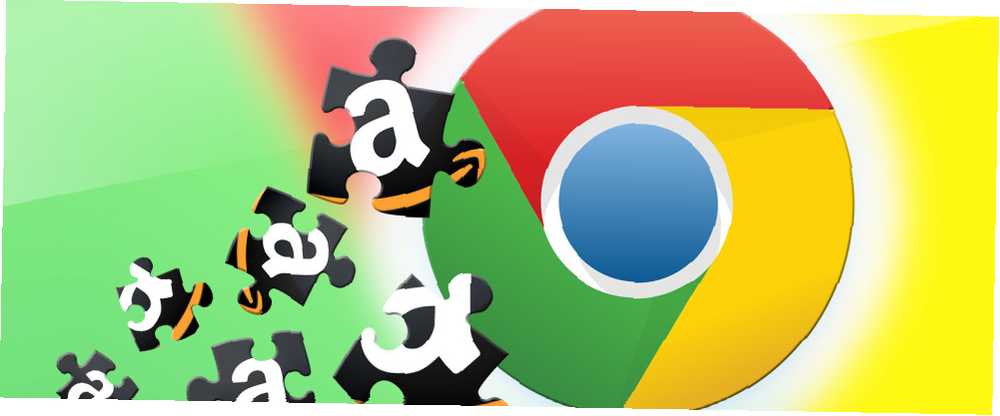
Gabriel Brooks
0
1159
207
Los compradores frecuentes de Amazon saben que las herramientas que pueden mejorar su experiencia de compra La Guía de compras de Amazon La Guía de compras de Amazon Esta guía de compras gratuita de Amazon describe todo lo que necesita saber para hacer el mejor uso de Amazon y asegurar las mejores ofertas. son valiosos Afortunadamente, Chrome tiene extensiones de Amazon que pueden ayudarlo a encontrar buenas ofertas, verificar precios y agregar elementos a sus listas de deseos fácilmente.
Amazon Lightning Deal Watcher
Si le gusta consultar esas ofertas de Amazon Lightning regularmente, entonces esta es la extensión para usted. El botón aparece en la barra de herramientas de extensiones con un indicador numérico para nuevas ofertas. Haga clic en el botón en cualquier momento para ver las ofertas actuales y futuras de Amazon Lightning, que también tienen indicadores numéricos.
Cada pantalla del producto muestra su imagen, precio, descripción breve, cuánto tiempo queda para comprar a ese precio y cuántos productos quedan. Si selecciona un producto, se lo dirigirá a esa página del producto dentro de Amazon.
También puede cambiar la configuración de Amazon Lightning Deal Watcher haciendo clic en el icono de la herramienta en la esquina superior derecha de la ventana emergente. Aquí puede elegir las categorías exactas para las que desea ver ofertas, desde automóviles hasta artículos de moda y comestibles, esto ayuda a reducir las ofertas para usted.
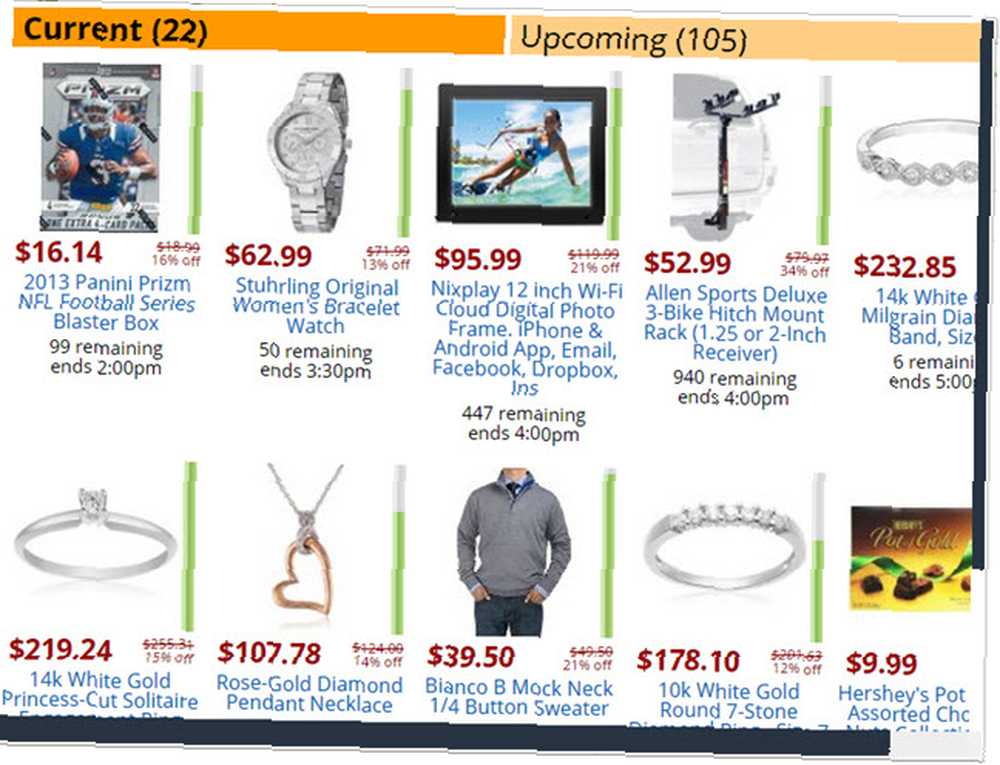
El camelizador
Si desea realizar un seguimiento de los cambios en los precios, el Drop Monitor de precios le permite obtener cualquier oferta en Amazon Los precios Drop Monitor le permite obtener cualquier oferta en Amazon Grandes valores en sus servicios premium, como Amazon Prime, hacen que millones de compradores vuelvan. Puede ser arduo comprar escaparates cada dos días y esperar pacientemente a que llegue el trato correcto ... para productos particulares en Amazon, entonces The Camelizer es la extensión perfecta para usted. Cuando visite una página de producto, simplemente haga clic en el icono de camello que se muestra en la barra de URL en la parte superior de la pantalla después de instalar la extensión. Luego verá una ventana emergente con un gráfico de historial de precios para el producto. El gráfico muestra los precios a la izquierda y las fechas en la parte inferior para que pueda ver fácilmente la fluctuación de precios del producto. Puede personalizar el gráfico para mostrar el historial de precios de un mes, tres meses, seis meses, un año o todo el historial.
Otra gran característica de The Camelizer es la capacidad de crear alertas de precios. Debajo del gráfico hay detalles de precios para Amazon y cualquier vendedor de terceros disponible. Simplemente ingrese el precio deseado junto al vendedor, agregue su dirección de correo electrónico y haga clic en el botón Crear relojes de precios. Luego recibirá una notificación por correo electrónico cuando el precio de ese producto coincida con el precio deseado que ingresó.
Una ventaja adicional de usar The Camelizer es que también funciona con Best Buy y Newegg. El icono de camello solo aparecerá en su barra de URL cuando compre en un sitio web de vendedor participante.

Lista de deseos de Amazon Total
Esta es una extensión útil para ver cuánto le costará comprar todos los artículos en su Lista de deseos de Amazon. Una vez instalado e iniciado sesión en Amazon, la cantidad de artículos se muestra junto con el subtotal de todos justo debajo del nombre de la Lista de deseos que está viendo. El subtotal agrega los montos de precios que se muestran para cada artículo y no incluye impuestos ni cargos de envío. La extensión funciona con todas sus listas de deseos de Amazon.
Hay una pequeña peculiaridad al ver su Lista de deseos predeterminada. La dirección de envío se muestra debajo del nombre de esa lista de deseos. Por lo tanto, cuando Amazon Total List está habilitado, se superpone a esa dirección y puede dificultar la lectura. Sin embargo, la extensión funciona muy bien con el resto de las listas..

Agregar a la lista de deseos de Amazon
Esta extensión de Chrome es un favorito definitivo. La extensión Agregar a la lista de deseos de Amazon Agregue cualquier cosa a su lista de deseos de Amazon con este complemento del navegador Chrome Agregue cualquier cosa a su lista de deseos de Amazon con este complemento del navegador Chrome Las ocasiones para dar y recibir regalos ocurren durante todo el año. Del mismo modo, tiene todo el año para elaborar su propia lista de deseos y recopilar ideas de regalos para amigos y familiares. Pero, ¿tiene un ... le permite agregar un producto de cualquier sitio web de compras a su Lista de deseos de Amazon con el clic de un botón.
Después de instalar la extensión Cómo instalar extensiones de Chrome manualmente Cómo instalar extensiones de Chrome manualmente Google recientemente decidió deshabilitar la instalación de extensiones de Chrome desde sitios web de terceros, pero algunos usuarios aún desean instalar estas extensiones. Aquí te explicamos cómo hacerlo. , simplemente compre en sus sitios web favoritos. Cuando esté en la página del producto para un artículo que le gustaría agregar a su lista, simplemente haga clic en “Agregar a la lista de deseos de Amazon” botón en su barra de herramientas de extensión. Luego verá una ventana emergente que muestra una imagen del producto, su nombre, precio, un cuadro de cantidad, una sección de comentarios y el “Añadir a la lista de deseos” Menú desplegable. Seleccione la Lista de deseos deseada en el menú desplegable, haga clic en el botón y el producto se agregará automáticamente a la Lista de deseos seleccionada. También puede cambiar la imagen si hay más disponibles, editar el nombre, precio, cantidad y agregar un comentario. Al agregar el producto, verá una breve confirmación de la Lista de deseos a la que se agregó.
Cuando inicie sesión en Amazon la próxima vez y seleccione la Lista de deseos donde agregó el producto, verá la misma información que en la ventana emergente cuando lo agregó. También tiene la capacidad de editar el comentario, la cantidad y la prioridad si lo desea. Para ordenar el artículo, simplemente haga clic en “Compre este sitio web” botón y lo llevará a la página del producto en el sitio donde puede comprar el artículo. Tenga en cuenta que los artículos no se pueden comprar en el sitio web de Amazon a menos que se hayan agregado desde allí. Sin embargo, esta es una herramienta maravillosa para agregar elementos a una lista donde puede realizar un seguimiento de ellos. Es especialmente útil para compras navideñas, bodas o registros de bebés, y listas de regalos para su familia y amigos..
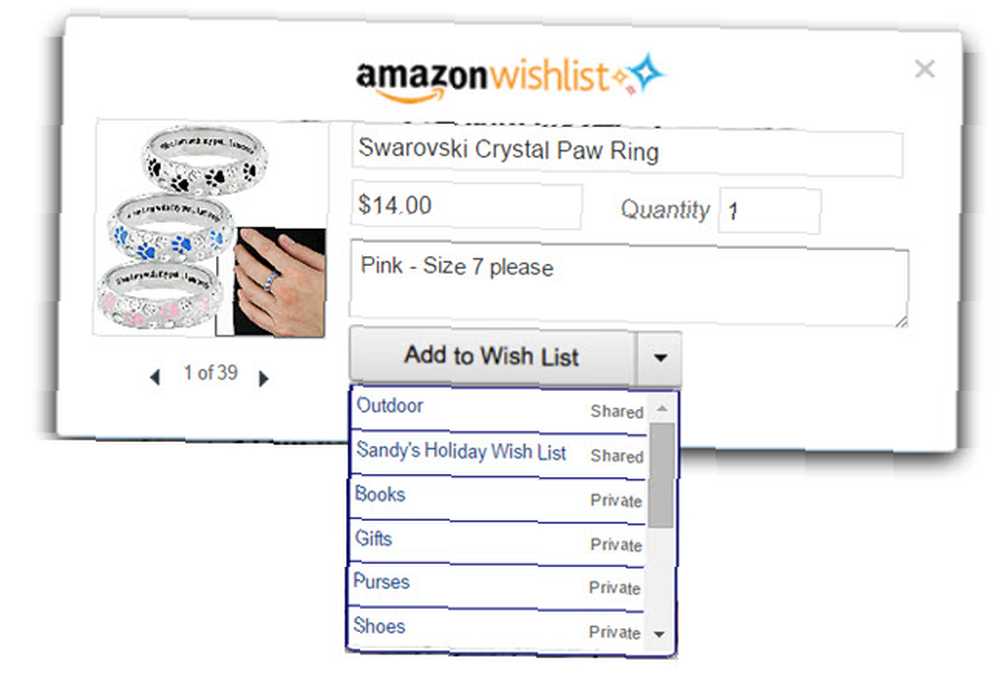
¿Cómo puede mejorar sus compras en Amazon??
Estas excelentes extensiones son realmente útiles para el seguimiento de precios, la compra de ofertas 5 maneras de gastar menos en compras de Amazon 5 maneras de gastar menos en compras de Amazon Amazon se ha forjado una reputación por sus excelentes precios. Aunque no siempre es el menos costoso, y a menudo no es la mejor fuente para la venta y la liquidación de artículos, el stock generalmente es económico y se adjunta a un gran ..., y agrega artículos a sus listas. ¿Tiene alguna otra extensión de Amazon? 3 Extensiones de Google Chrome para ahorrar $$$ al comprar en línea 3 Extensiones de Google Chrome para ahorrar $$$ al comprar en línea que le gusta usar? Por favor déjenos un comentario a continuación para compartir sus favoritos.











